
ذخیره اسناد دریافتی در دستگاه (قفل حافظه)
قفل حافظه به صورت موقت فاکسهای دریافتی را در حافظه دستگاه ذخیره میکند، بدون آنکه فوراً آنها را چاپ کند.
میتوان فاکسهای ذخیره شده در حافظه را بعداً چاپ کرد، بدین صورت از وجود اسناد چاپشده بدون مراقبت و دزدی اطلاعات، جلوگیری میشود. علاوه بر آن، میتوان برای صرفهجویی در کاغذ، فاکسهای غیرضروری را بدون انجام عملیات چاپ حذف کرد.
میتوان فاکسهای ذخیره شده در حافظه را بعداً چاپ کرد، بدین صورت از وجود اسناد چاپشده بدون مراقبت و دزدی اطلاعات، جلوگیری میشود. علاوه بر آن، میتوان برای صرفهجویی در کاغذ، فاکسهای غیرضروری را بدون انجام عملیات چاپ حذف کرد.
تنظیم قفل حافظه
این بخش نحوه پیکربندی تنظیمات با استفاده از Remote UI (واسطه کاربر از راه دور) از طریق رایانه را شرح میدهد.
در پنل کنترل، [Menu] را در صفحه [Home] انتخاب، و سپس برای پیکربندی تنظیمات، [Function Settings] را انتخاب کنید. [Fax Memory Lock Settings]
امتیازات سرپرست لازم است.
در پنل کنترل، [Menu] را در صفحه [Home] انتخاب، و سپس برای پیکربندی تنظیمات، [Function Settings] را انتخاب کنید. [Fax Memory Lock Settings]
امتیازات سرپرست لازم است.
1
در "حالت مدیر سیستم" به Remote UI (واسطه کاربر از راه دور) وارد شوید. راهاندازی Remote UI (واسطه کاربر از راه دور)
2
در صفحه پورتال Remote UI (واسطه کاربر از راه دور)، روی [Settings/Registration] کلیک کنید. صفحه پورتال Remote UI (واسطه کاربر از راه دور)
3
در [RX/Forwarding Settings]، روی [Common Settings] کلیک کنید.
صفحه [Common Settings] نمایش داده میشود.
4
در [Memory Lock Settings]، روی [Edit] کلیک کنید.
صفحه [Edit Memory Lock Settings] نمایش داده میشود.
5
کادر انتخاب [Use Memory Lock] را علامت بزنید.
6
در صورت نیاز، عملکردهای مربوط به قفل حافظه را پیکربندی کنید.
 برای فعال کردن پیشنمایش فاکس
برای فعال کردن پیشنمایش فاکس
کادر انتخاب [Use Fax Preview] را علامت بزنید.
شما میتوانید فاکس را در Remote UI (واسطه کاربر از راه دور) پیشنمایش کنید. وقتی پیشنمایش فعال باشد، شما میتوانید هنگام فعال بودن تنظیمات قفل حافظه، جزئیات فاکس و چاپ را نیز مشاهده کنید.
شما میتوانید فاکس را در Remote UI (واسطه کاربر از راه دور) پیشنمایش کنید. وقتی پیشنمایش فعال باشد، شما میتوانید هنگام فعال بودن تنظیمات قفل حافظه، جزئیات فاکس و چاپ را نیز مشاهده کنید.
* این مورد رو نمیتوان همزمان با [Specify Memory Lock Time] تنظیم کرد.
 برای چاپ یک گزارش نتیجه RX جهت ارائه اطلاع از قفل حافظه
برای چاپ یک گزارش نتیجه RX جهت ارائه اطلاع از قفل حافظه
کادر انتخاب [Print Report] را علامت بزنید.
* برای استفاده از این عملکرد، باید گزارش نتیجه RX فعال باشد. چاپ کردن و مشاهده گزارشات و لیستها
 برای فعال کردن قفل حافظه در یک برهه زمانی معین
برای فعال کردن قفل حافظه در یک برهه زمانی معین
کادر انتخاب [Specify Memory Lock Time] را علامت بزنید و زمان شروع و پایان را وارد کنید.
7
روی [OK] کلیک کنید.
تنظیمات اعمال شدهاند.
8
از Remote UI (واسط کاربر از راه دور) خارج شوید.

|
|
وقتی قفل حافظه غیرفعال شود، تمام فاکسهای ذخیره شده در حافظه به صورت خودکار چاپ میشوند. قفل حافظه در مواقع زیر غیرفعال میشود:
وقتی کادر انتخاب [Use Memory Lock] خالی باشد
وقتی به زمان پایان [Specify Memory Lock Time] رسیده باشید
|
مشاهده و چاپ فاکسهای ذخیره شده در حافظه
وقتی پیشنمایش در قفل حافظه فعال باشد، شما میتوانید هنگام فعال بودن تنظیمات قفل حافظه، جزئیات فاکس و چاپ را مشاهده کنید.
این بخش نحوه مشاهده و چاپ این اطلاعات با استفاده از Remote UI (واسطه کاربر از راه دور) از رایانه را شرح میدهد.
در پنل کنترل، برای مشاهده این اطلاعات، را فشار دهید. نمیتوانید از پنل کنترل برای مشاهده برخی موارد استفاده کنید. علاوه بر آن، نمیتوانید از پنل کنترل برای چاپ اسناد استفاده کنید. بررسی وضعیت و گزارش فاکسهای ارسالی و دریافتی
را فشار دهید. نمیتوانید از پنل کنترل برای مشاهده برخی موارد استفاده کنید. علاوه بر آن، نمیتوانید از پنل کنترل برای چاپ اسناد استفاده کنید. بررسی وضعیت و گزارش فاکسهای ارسالی و دریافتی
امتیازات سرپرست لازم است.
در پنل کنترل، برای مشاهده این اطلاعات،
 را فشار دهید. نمیتوانید از پنل کنترل برای مشاهده برخی موارد استفاده کنید. علاوه بر آن، نمیتوانید از پنل کنترل برای چاپ اسناد استفاده کنید. بررسی وضعیت و گزارش فاکسهای ارسالی و دریافتی
را فشار دهید. نمیتوانید از پنل کنترل برای مشاهده برخی موارد استفاده کنید. علاوه بر آن، نمیتوانید از پنل کنترل برای چاپ اسناد استفاده کنید. بررسی وضعیت و گزارش فاکسهای ارسالی و دریافتیامتیازات سرپرست لازم است.
1
در "حالت مدیر سیستم" به Remote UI (واسطه کاربر از راه دور) وارد شوید. راهاندازی Remote UI (واسطه کاربر از راه دور)
2
در صفحه پورتال Remote UI (واسطه کاربر از راه دور)، روی [Status Monitor/Cancel] کلیک کنید. صفحه پورتال Remote UI (واسطه کاربر از راه دور)
3
در [RX]، روی [Job Status] کلیک کنید.
صفحه [RX: Job Status] نمایش داده میشود.
4
فاکس را مشاهده یا چاپ کنید.
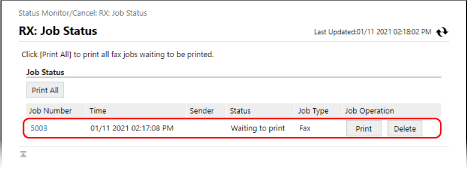
وقتی روی شماره کار کلیک کنید، صفحه [Job Details] نمایش داده میشود. شما میتوانید زمان دریافت و تعداد صفحات را مشاهده و فاکس را پیشنمایش کنید.
وقتی روی [Print All] کلیک کنید، تمام فاکسهای ذخیره شده در حافظه چاپ میشوند.
برای حذف فکس، روی [Delete] کلیک کنید.
5
پس از مشاهده اطلاعات یا انجام چاپ، از Remote UI (واسطه کاربر از راه دور) خارج شوید.